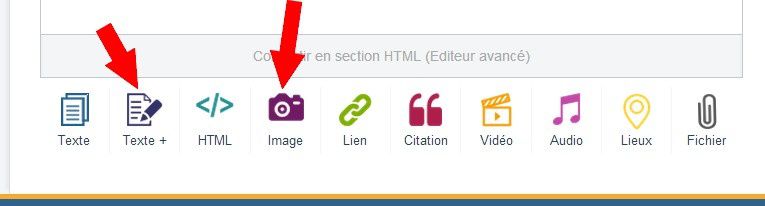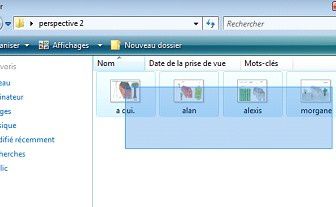S’enregistrer sur overblog comme avant
Cliquer sur rédiger un article
Ecrire le titre
Cliquer sur ajouter une nouvelle section
Choisir texte + pour écrire un texte (vous pouvez le mettre en forme avec les boutons de la barre d’outil)
Choisir image pour insérer une image
Pour les images
Cliquer sur choose file (ou choisir fichier si c’est en français). Une fenêtre s’ouvre, il faut sélectionner son image et cliquer sur ouvrir.
Renseigner l’auteur, la date, la catégorie (pour la catégorie, mettez la première lettre, il vous proposera les catégories existantes. Ex : Si vous tapez C … il vous proposera la catégorie CM1-CM2 si elle existe.
Cliquer sur la petite enveloppe (1) pour que vos abonnés soient prévenus que vous avez posté un nouvel article, puis cliquer sur publier
Il est aussi possible d’ajouter des vidéos, des liens, des citations …
A chaque fois que vous voulez insérer une nouvelle chose il faut recliquer sur ajouter une nouvelle section
Information importante
Avec Google chrome …. On peut mettre plusieurs images en même temps (quel gain de temps !!!)
Il suffit de les sélectionner toutes avec la souris (ou faire contrôle +A) et cliquer sur ouvrir.
Pour n’en sélectionner que quelques-unes, appuyer sur la touche contrôle, maintenez la enfoncée et cliquez sur les photos que vous voulez sélectionner.

/image%2F0742893%2F20220928%2Fob_720781_la-classe-de-myli.jpg)